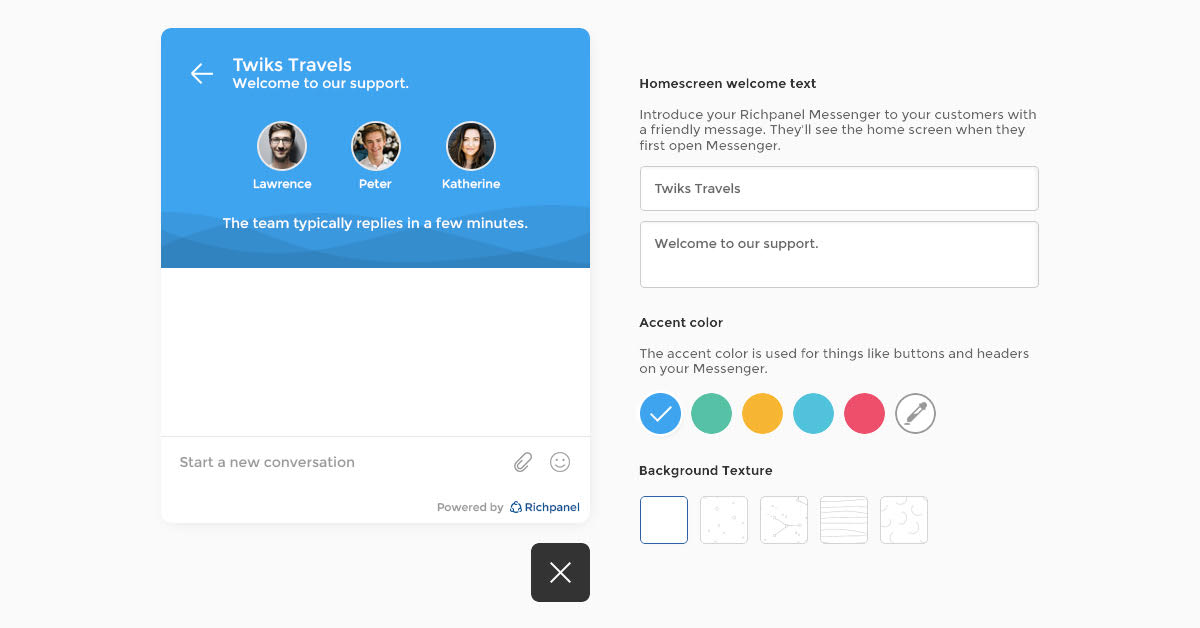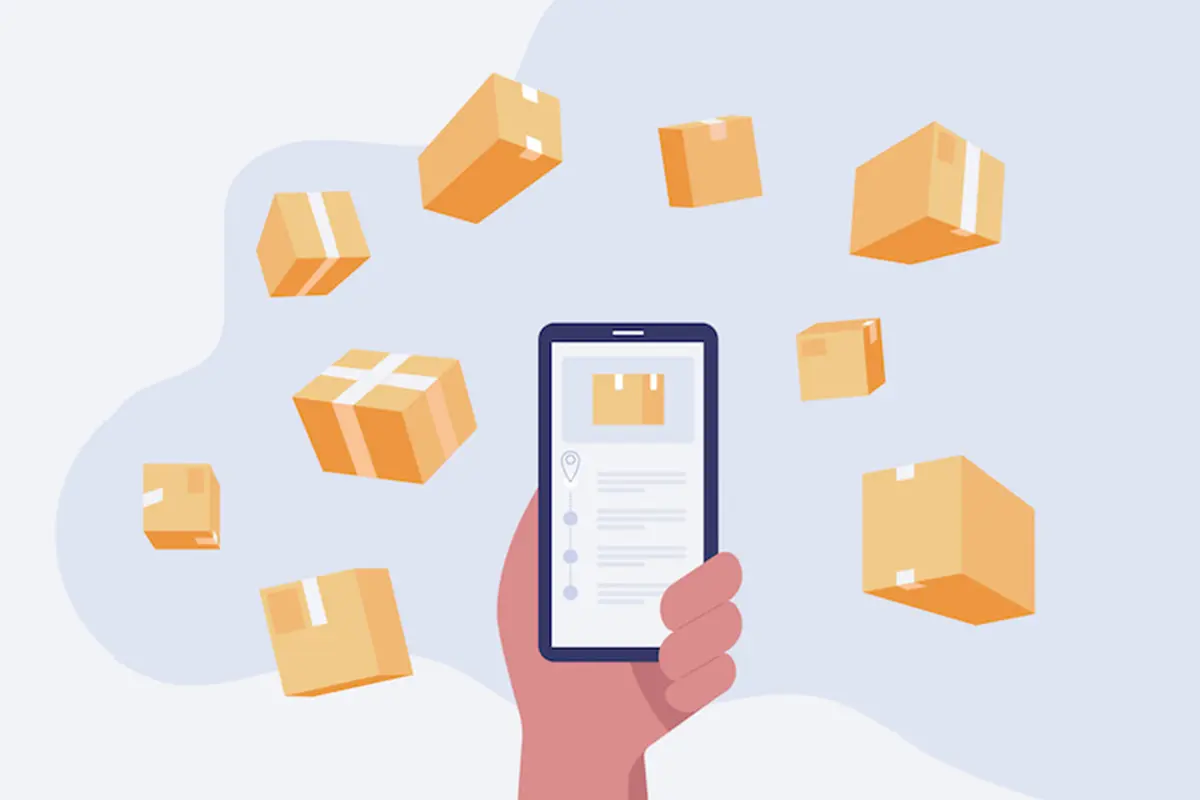Facebook, sosyal medyasını işletmeler için etkili bir tanıtım kanalı haline getirdi. Sonuç olarak müşterilerinizle bağlantı kurabilir, onlara kısaca hizmetlerinizi sunabilir ve kolayca satış yapabilirsiniz. Bu nedenle, bir Facebook işletme sayfanız olmalı ve bunları WooCommerce sitenize yönlendirmelisiniz.
Doğru yapılandırma ile tüm WooCommerce ürünlerinizi Facebook mağazanızdan satabilirsiniz. Bu nedenle, Facebook Mağazanız WooCommerce mağazanız için ek bir satış kanalı olacaktır. Bu kılavuz, WooCommerce’i Facebook mağazanızla ne kadar kolay senkronize edebileceğinizi gösterecektir.
Facebook Mağazası nedir?
Bir Facebook mağazasına başlamadan önce, Facebook hakkında bazı heyecan verici istatistikler öğrenelim. Aylık 2,85 milyardan fazla aktif kullanıcı ve 1,84 milyar günlük aktif kullanıcı ile Facebook, dünya çapında en popüler sosyal medya platformudur. Bu nedenle Facebook, işletmelerin bu geniş kitleyle bağlantı kurması için büyük bir fırsat sunuyor.
Facebook mağazaları, Facebook İşletme Sayfası ile birlikte çalışan çevrimiçi sanal mağazalardır. Bu mağazada müşteriler tercih ettikleri ürünleri tüm detaylarıyla kolayca keşfedebilirler. Üstelik ürün bilgilerini paylaşabilir ve başka platformlara taşınmadan ürünü satın alabilirler. Bu nedenle bu mağaza, müşterileriniz için doğal bir alışveriş deneyimi yaratmanıza olanak tanır.
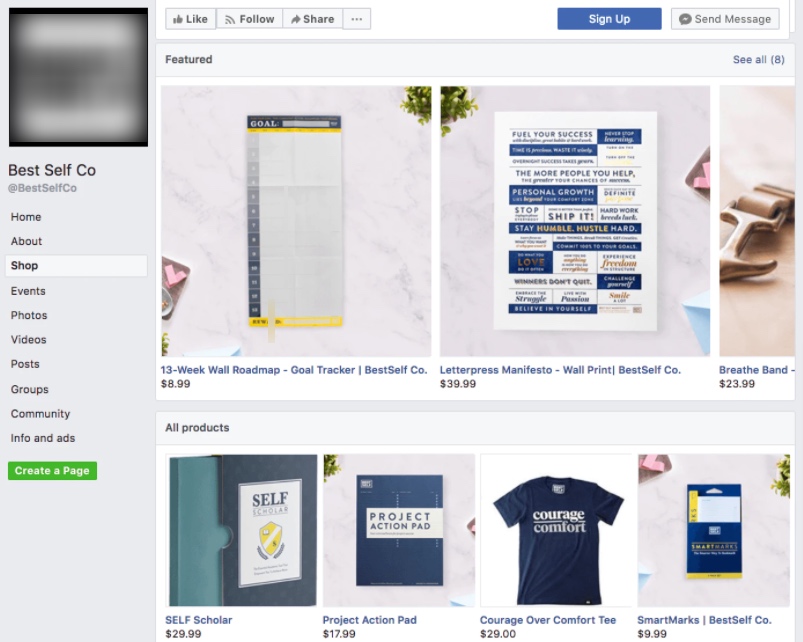 Facebook mağazanızı hazırlayıp optimize ettiğinizde, tüm ürünlerinizi etiketleyebilirsiniz. Bu nedenle, etiketler Facebook Reklamlarınız ve gönderilerinizle birlikte görünür olacaktır. Sonuç olarak, takipçileriniz öne çıkan öğelerinizi kolayca keşfedebilir ve daha fazla dönüşüm elde edersiniz.
Facebook mağazanızı hazırlayıp optimize ettiğinizde, tüm ürünlerinizi etiketleyebilirsiniz. Bu nedenle, etiketler Facebook Reklamlarınız ve gönderilerinizle birlikte görünür olacaktır. Sonuç olarak, takipçileriniz öne çıkan öğelerinizi kolayca keşfedebilir ve daha fazla dönüşüm elde edersiniz.
Ayrıca ürünleriniz Facebook’un alışveriş sekmesinde görünecektir. Böylece minimum çaba ile yeni potansiyel müşterilere ulaşabilirsiniz. Facebook’un algoritması, kullanıcının hareketlerine göre ilgilendikleri ürünleri ortaya çıkarır. Bu nedenle doğru müşteriye doğru zamanda, doğru ürünle ulaşmak bu platformu kullanarak daha kolaydır.
WooCommerce’i Facebook Mağazanıza bağlamak, çevrimiçi bir işletme yürütmek için size çeşitli avantajlar sağlayabilir. Minimum bakım çabasıyla, WooCommerce için Facebook mağazanızı başarıyla çalıştırabilir ve farkı yaşayabilirsiniz.
Facebook Mağazasının Temel Özellikleri
Müşterilerin göz atması, keşfetmesi ve sonunda ürünü doğrudan Facebook’tan satın alması temel bir işlemdir. Çeşitli Reklam türleri ve tasarım araçlarıyla platform, markanızı özel olarak öne çıkarır. Sonuçta, bir müşterinin satın alma yolculuğu kusursuz ve tatmin edici hale gelir.
Facebook Mağazalarının işletmenize sağlayabileceği temel özellikler şunları içerir:
- Bir ürün koleksiyonu oluşturabilir ve bunları çekici görseller ve tasarımlarla sergileyebilirsiniz. Sonuç olarak, marka kimliğinizi ayrıcalıklı bir şekilde oluşturmak kolaylaşır.
- Farklı Reklam türleriyle özel kitleleri dahil edin ve hedefleyin . Böylece, mağazanıza ve Reklamlarınıza göz atan müşterilere ulaşabilirsiniz.
- Facebook Ticaret Yöneticisi, satış performansınızla ilgili tüm değerli bilgileri size sağlar. Sonuç olarak, reklamlarınızı özelleştirebilir ve iç görülere göre alışveriş yapabilirsiniz.
- Facebook işletme sayfanızı tamamladıktan sonra Facebook Shop ve Instagram Shop gibi ünlü alışveriş adreslerini kullanabilirsiniz .
- Müşteriler, Facebook Mağazanızın içeriğine birçok farklı yoldan erişebilir . Ürününüzü veya hizmetinizi Facebook işletme sayfası, alışveriş yapılabilir besleme, ürün etiketleri, hikayeler, canlı vb. aracılığıyla alabilirler.
- Facebook’ta tüketicilere hızlı yanıt vermek için sayısız alternatif var . Müşteriler, ihtiyaç duydukları her türlü yardımı almak için Messenger, Instagram Direct ve WhatsApp aracılığıyla sizinle iletişime geçebilir. Bu hizmetler aynı zamanda teslimatları takip etmek ve tüketici sorularını yanıtlamak için de kullanılabilir.
Neden WooCommerce’i Facebook Mağazanıza Bağlamalısınız?
Facebook Sayfanızdan büyük trafik alabileceğinizi bildiğinizde bu fırsatı gerçekten kaçırır mısınız? Son zamanlarda, Facebook 28.6 milyar reklam geliri elde etti, bu da pazarlarının ne kadar büyük olduğunu gösteriyor.
Bir Facebook işletme sayfası, onları WooCommerce web sitenize yönlendirerek daha fazla müşteri edinmenize olanak tanır. Böylece bu müşteriler, tercih ettikleri ürünleri alarak mağazanıza sadık ve bağlı hale gelirler. WooCommerce mağazanızı Facebook’a bağlamanın potansiyelini hayal edin, böylece artan satışlar ve karlılık için tamamen kullanılmayan bir pazar alanına girmenize izin verin.
Evet, pazar zaten çok sayıda e-Ticaret web sitesiyle dolu. Bununla birlikte, Facebook, işletmenizle ilgili ürünler arayan müşterileri size getirmede etkilidir. Bu nedenle Facebook işletme sayfası oluşturmanız ve ürün kataloğu üzerinden ürünlerinizi yüklemeniz gerekmektedir. Ayrıca, web sitesi bilgilerinizi doğrulamanız gerekir. Bu kadar! Daha sonra ulusal ve uluslararası binlerce, hatta milyonlarca müşteriyle bağlantı kurabilirsiniz.
WooCommerce’i Facebook Mağazanıza bağlamanın tüm avantajlarına işaret edersek, şu ortaya çıkıyor:
- Facebook Mağazası için WooCommerce, size büyük bir kitleye sınırsız erişim sağlar.
- Müşterilerinizle güçlü bir ilişki kurar. Böylece takipçi sayısı da oldukça artıyor.
- İş bilgileri toplayarak yeni stratejiler uygulayabilir ve daha fazla gelir elde edebilirsiniz.
- Ürünleriniz farklı kategoriler altında görüntülenebildiği için ürün görünürlüğünüz artar.
- WooCommerce mağazanızın tüm ürün bilgilerini ürün kataloğu aracılığıyla yükleyebilirsiniz. Ayrıca ürün kataloğunu güncelleyerek müşterilerinizi mağazanız hakkında güncel tutabilirsiniz.
- Facebook Mağazasını kullanırken, Facebook ticaret yöneticisi ilerlemenizi izlemenize ve izlemenize olanak tanır. Bu nedenle, değişiklikleri her zaman genel pazarlama stratejilerinize uygulayabilirsiniz.
Şimdi size WooCommerce için bir Facebook mağazası oluşturma süreçlerini tanıtacağız.
Facebook’u WooCommerce’e Bağlamadan Önce Adımlar
WooCommerce ve Facebook Shop’u bağlama sürecini öğrenmeden önce bazı ön koşullara odaklanalım. Yerine getirmeniz gereken bu zorunlu gereksinimleri işaret ediyoruz. Başlayalım!
WooCommerce Web Sitesi
Her şeyden önce, WooCommerce’in Facebook mağazasıyla nasıl bütünleşmesini istediğimizden, WordPress sitenizde bir WooCommerce çevrimiçi mağaza kurulumuna sahip olmanız gerekir . WooCommerce web sitenizin ürün bilgilerini kullanarak bir ürün kataloğu oluşturmanız gerekir. Ayrıca, tüm bu ürün bilgilerini Facebook ticaret yöneticisine aktarmanız gerekir.
Hassas Ürün Bilgileri
Ürün beslemesini oluşturmadan önce tüm WooCommerce ürün bilgilerinizi güncelleyin ve doğru olduğundan emin olun. Müşterilerin bir Facebook mağazasından WooCommerce mağazanıza yönlendirileceğini unutmayın. Bu nedenle ürün bilgilerinin ve kategorilerinin doğru ve güncel tutulması esastır.
Örneğin: Bir ürün Facebook Reklamlarında gösteriliyorsa ancak çevrimiçi mağazanızda mevcut değilse, müşterinin satın alma süreci kesintiye uğrayacaktır. Dolayısıyla o potansiyel müşteriyi ve satışları kaybedersiniz. Sonuç olarak, müşteriler mağazanızın bilgilerine güvenmeyecek ve başka seçenekler aramayacaktır.
Facebook İşletme Sayfası
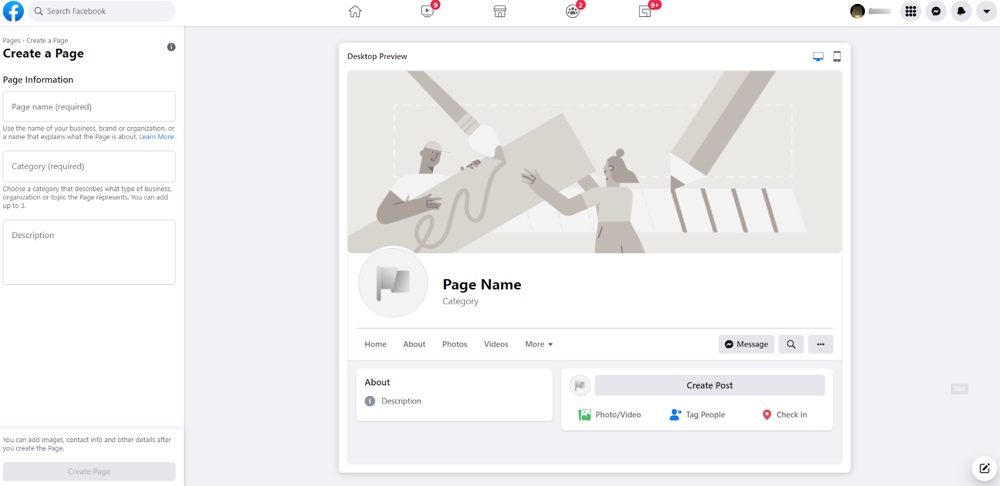 Ürünlerinizi Facebook aracılığıyla tanıtmak için bir Facebook sayfası ve Facebook katalog Reklamları oluşturun. Bir Facebook mağazası oluşturarak Facebook’un farklı Reklam biçimlerine erişebilirsiniz. Bu nedenle, ürünlerinizi yenilikçi bir şekilde tanıtmak için bu Reklam biçimlerini kullanabilirsiniz. Facebook’taki Reklam biçimleri şunlardır:
Ürünlerinizi Facebook aracılığıyla tanıtmak için bir Facebook sayfası ve Facebook katalog Reklamları oluşturun. Bir Facebook mağazası oluşturarak Facebook’un farklı Reklam biçimlerine erişebilirsiniz. Bu nedenle, ürünlerinizi yenilikçi bir şekilde tanıtmak için bu Reklam biçimlerini kullanabilirsiniz. Facebook’taki Reklam biçimleri şunlardır:
- Dönen Reklamlar – Her ürün bir kaydırma veya kaydırma seçeneği ve bağlantılarla görüntülenir.
- Ürün Etiketli Reklamlar – Belirli öğelerin tanıtımını yapmak için kullanışlıdır. Müşteriler, ürün etiketlerine tıkladıktan sonra ürün sayfasına yönlendirilir.
- Ortak Reklamlar – Katılımcı satıcılar aracılığıyla doğrudan satış kampanyaları yürütmek için gereklidir.
- Dinamik Reklamlar – Müşterinin arama sorgusuna kıyasla bir katalogdaki ürünleri tanıtmak için en iyisidir.
Ayrıca Facebook işletme sayfası, önemli bilgileri yükleyebileceğiniz ve tanıtabileceğiniz yerdir.
Facebook Business Manager’da hesap
WooCommerce’i Facebook Mağazanızla senkronize etmek için Facebook Business Manager’da bir hesabınızın olması zorunludur . Bir Facebook Mağazası ve Katalog Reklamları oluşturmak için bu şartı yerine getirmeniz gerekir. Facebook Business Manager, tüm ticari faaliyetlerinizi yönetmenize izin veren Facebook içindeki bir hizmettir.
Ürün Kataloğu & Besleme Dosyası
WooCommerce mağazanızın ürün kataloğu, Facebook kataloğunun gereksinimlerine uygun olmalıdır. Yasa dışı veya yetişkinlere yönelik ürünler, ateşli silahlar vb. dışında ürün bilgilerini bir kataloğa dahil edebilirsiniz.
Bir ürün kataloğu oluşturmak için, eksiksiz ürün bilgilerini içeren bir ürün besleme dosyası oluşturmanız gerekir. Temel olarak, tek bir ürün kataloğuna birden fazla ürün besleme dosyası dahil edebilirsiniz. Bu nedenle, bir Facebook mağazası oluştururken ürün besleme dosyası büyük önem taşır.
CTX Pro Ürün besleme oluşturucu gibi doğru aracı kullanarak, WooCommerce için kolayca bir Facebook mağazası oluşturabilirsiniz. Hataya açık ürün besleme dosyaları oluşturmak için en iyi WooCommerce eklentilerinden biridir. Ayrıca, ürünleri Facebook, Google, Pinterest ve daha pek çok kanalda tanıtabilirsiniz.
WooCommerce’i Facebook Mağazanıza Nasıl Bağlarsınız?
Facebook bir kataloğun ürün bilgilerini kullandığından, ürün kataloğunuz eksiksiz bir ürün beslemesi içermelidir. Sonuç olarak, besleme dosyasını Facebook iş elbisesi hesabınızın ticaret yöneticisi alanına göndermelisiniz. Sonuçta Facebook, ürün bilgilerini besleme dosyasından getirerek görüntüler.
Facebook standartlarına uygun bir besleme dosyası oluşturmak için WooCommerce için CTX Feed eklentisini kullanın. İlk olarak, bir besleme dosyası oluşturma sürecini gözden geçireceğiz; ardından Facebook kayıt prosedürüne geçeceğiz. Son olarak, bir katalog yükleyerek WooCommerce’i Facebook Mağazanıza nasıl bağlayacağınızı göstereceğiz.
1. Adım: CTX Feed’i Kurun
İlk olarak, WordPress panonuzdaki “Eklenti” seçeneğine gidin ve “Yeni Ekle” ye tıklayın. Arama kutusuna CTX Feed yazın, kur’a tıklayın, eklentiyi etkinleştirin ve bir sonraki adıma geçin.
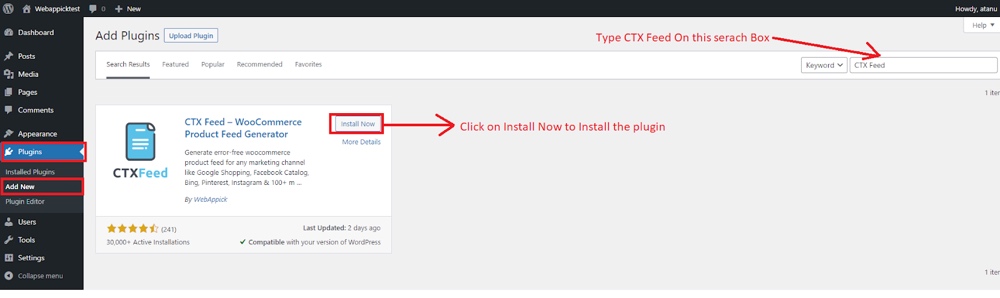 2. Adım: Facebook için Ürün Besleme Dosyası Oluşturun
2. Adım: Facebook için Ürün Besleme Dosyası Oluşturun
CTX Feed eklentisine tıklayın ve ardından “Besleme Yap” seçeneğine tıklayın ve arayüzde gezinin. Doldurmanız gereken içerik ayarları alanının altında bazı seçenekleri görebileceksiniz.
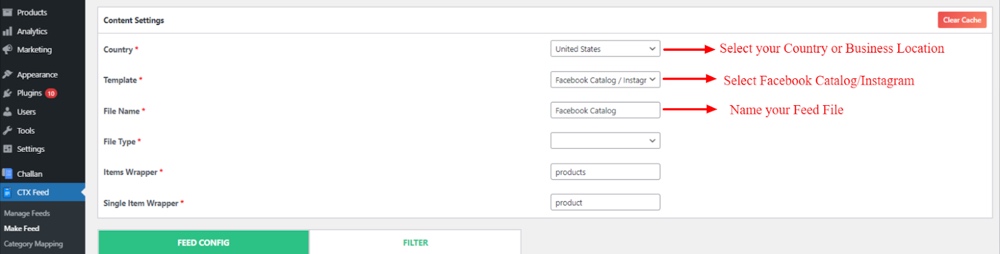 Öncelikle işletmenizin ülkesini seçin ve ardından şablon seçeneğine geçin. Burada, Facebook Shop için bir besleme dosyası oluştururken “Facebook Katalog/ Instagram” seçeneğini seçmeniz gerekiyor. En iyi uygulama, uygulamadan uygulamaya aktarım için besleme dosyasını XML biçiminde tutmaktır.
Öncelikle işletmenizin ülkesini seçin ve ardından şablon seçeneğine geçin. Burada, Facebook Shop için bir besleme dosyası oluştururken “Facebook Katalog/ Instagram” seçeneğini seçmeniz gerekiyor. En iyi uygulama, uygulamadan uygulamaya aktarım için besleme dosyasını XML biçiminde tutmaktır.
Adım 3: Besleme Dosyasını Yapılandırma
“Facebook Kataloğu/Instagram”ı seçtikten hemen sonra, “BESLEME YAPILANDIRMASI” bölümünün altında temel özellikler görünecektir. Bu bölümdeki özellikler, WooCommerce Facebook Mağazasının biçimini korur. Bu nedenle, isterseniz öz niteliklerdeki değişiklikleri uygulayabilirsiniz.
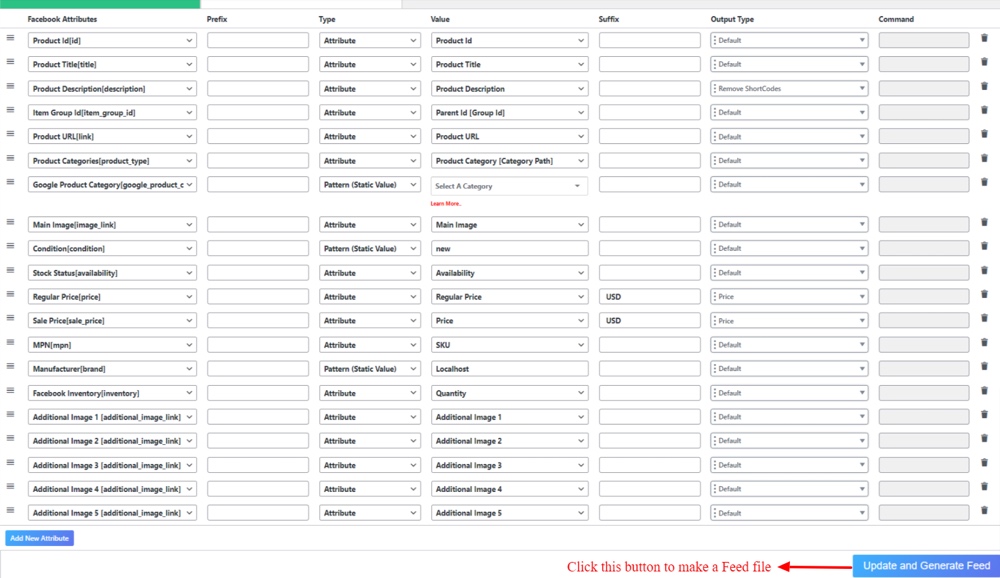 Kategorinizi tercihlerinize göre seçebilirsiniz, ancak onu statik bırakmak aynı kategorideki tüm öğeleri bir arada tutacaktır. Aynı kural Üretici [marka] için de geçerlidir. Bunun için bir isim seçtik, ancak marka adınıza göre adlandırmalısınız.
Kategorinizi tercihlerinize göre seçebilirsiniz, ancak onu statik bırakmak aynı kategorideki tüm öğeleri bir arada tutacaktır. Aynı kural Üretici [marka] için de geçerlidir. Bunun için bir isim seçtik, ancak marka adınıza göre adlandırmalısınız.
4. Adım: Besleme Dosyasını Yönetin
Besleme dosyasını yapılandırmayı tamamladığınızda, “Güncelle ve Besleme Oluştur”a tıklayın. Yeni oluşturduğunuz besleme dosyasını görüntülemek için, CTX Besleme altındaki “Yayınlamayı Yönet” seçeneğine gidin.
 In yönetme Yem seçenek feed adını ve URL’sini de göreceksiniz. Kataloğu Facebook Shop’a yüklemek için daha sonra ihtiyaç duyacağınız URL’yi kopyalayabilirsiniz. Bu bölümden, gerekirse besleme dosyasını yeniden oluşturabilirsiniz. Ayrıca, besleme dosyasını indirebilir ve hatta dışa aktarabilirsiniz.
In yönetme Yem seçenek feed adını ve URL’sini de göreceksiniz. Kataloğu Facebook Shop’a yüklemek için daha sonra ihtiyaç duyacağınız URL’yi kopyalayabilirsiniz. Bu bölümden, gerekirse besleme dosyasını yeniden oluşturabilirsiniz. Ayrıca, besleme dosyasını indirebilir ve hatta dışa aktarabilirsiniz.
Adım 5: Facebook Business Manager’ınızı kurun
Artık Google’ı açıp “Facebook For Business”a girme zamanı. Business Manager’ı seçin, ardından Facebook kimlik bilgilerinizi kullanarak Oturum Açın.
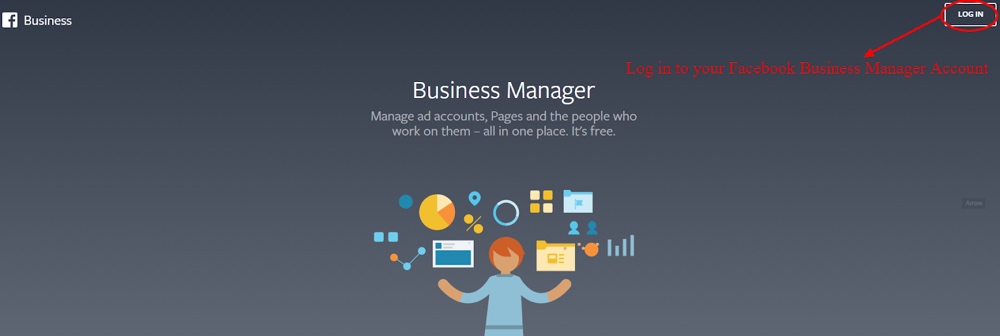 Giriş yaptıktan sonra, Facebook Business Manager’ın işletme arayüzü görünecektir. Facebook İşletme Sayfanızın adı sol taraftaki pencerede görünecektir. Gördüğünüz gibi, şirket adının altında başka seçenekler de var.
Giriş yaptıktan sonra, Facebook Business Manager’ın işletme arayüzü görünecektir. Facebook İşletme Sayfanızın adı sol taraftaki pencerede görünecektir. Gördüğünüz gibi, şirket adının altında başka seçenekler de var.
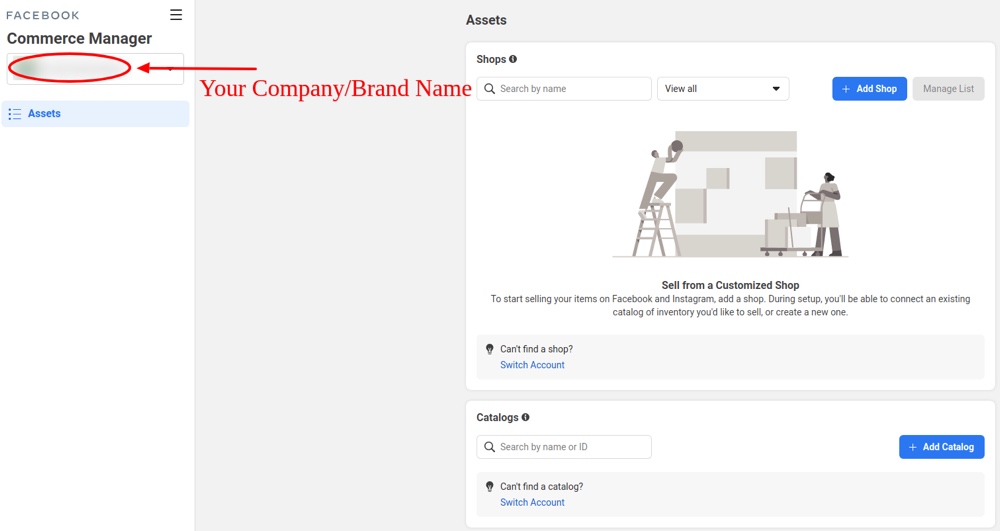 Şimdi resimde bahsettiğimiz hamburger menü ikonuna basmanız gerekiyor. Tıkladıktan sonra, Tüm Araçlar bölümünün altında çok sayıda seçenek göreceksiniz. Bu seçeneklerden Ticaret Yöneticisi’ni seçin .
Şimdi resimde bahsettiğimiz hamburger menü ikonuna basmanız gerekiyor. Tıkladıktan sonra, Tüm Araçlar bölümünün altında çok sayıda seçenek göreceksiniz. Bu seçeneklerden Ticaret Yöneticisi’ni seçin .
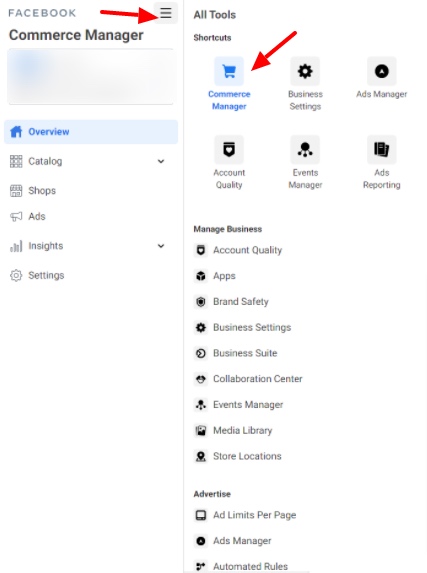 Ticaret Yöneticisi bölümünde, Facebook için yeni bir Katalog ekleme seçeneğine sahip olacaksınız. Daha önce bir katalog oluşturduysanız, o kataloğu burada görebileceksiniz. WooCommerce için bir Facebook mağazası oluşturma sürecinin tamamını temsil ettiğimiz için “Katalog Ekle”yi seçelim.
Ticaret Yöneticisi bölümünde, Facebook için yeni bir Katalog ekleme seçeneğine sahip olacaksınız. Daha önce bir katalog oluşturduysanız, o kataloğu burada görebileceksiniz. WooCommerce için bir Facebook mağazası oluşturma sürecinin tamamını temsil ettiğimiz için “Katalog Ekle”yi seçelim.
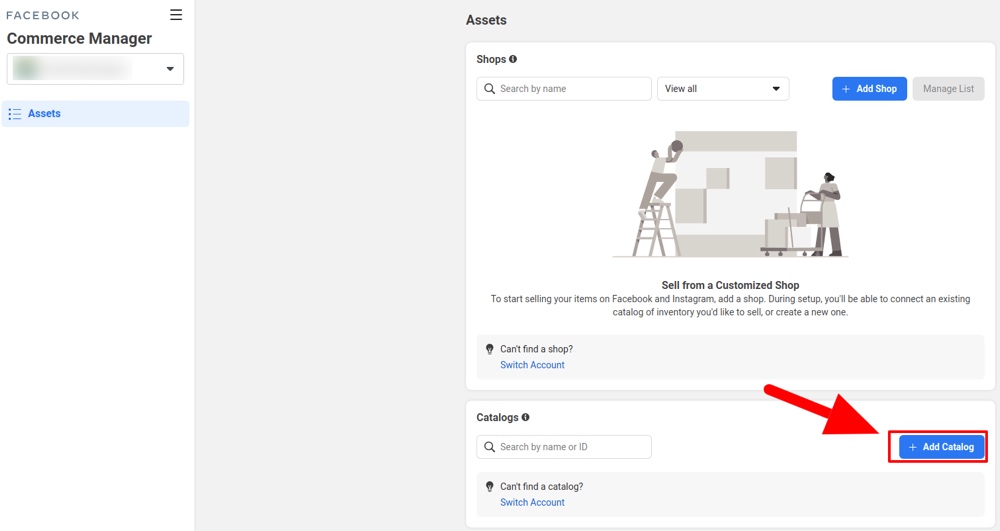 “Katalog Ekle”ye tıkladıktan sonra, katalog tipinizi seçmek için size seçenekler sunulacaktır. İşletmenizin kategorisine göre katalog türünü seçin. Bu öğreticide, çoğu durumda bir e-Ticaret mağazası olduğu için E-Ticaret seçeneğini seçtik.
“Katalog Ekle”ye tıkladıktan sonra, katalog tipinizi seçmek için size seçenekler sunulacaktır. İşletmenizin kategorisine göre katalog türünü seçin. Bu öğreticide, çoğu durumda bir e-Ticaret mağazası olduğu için E-Ticaret seçeneğini seçtik.
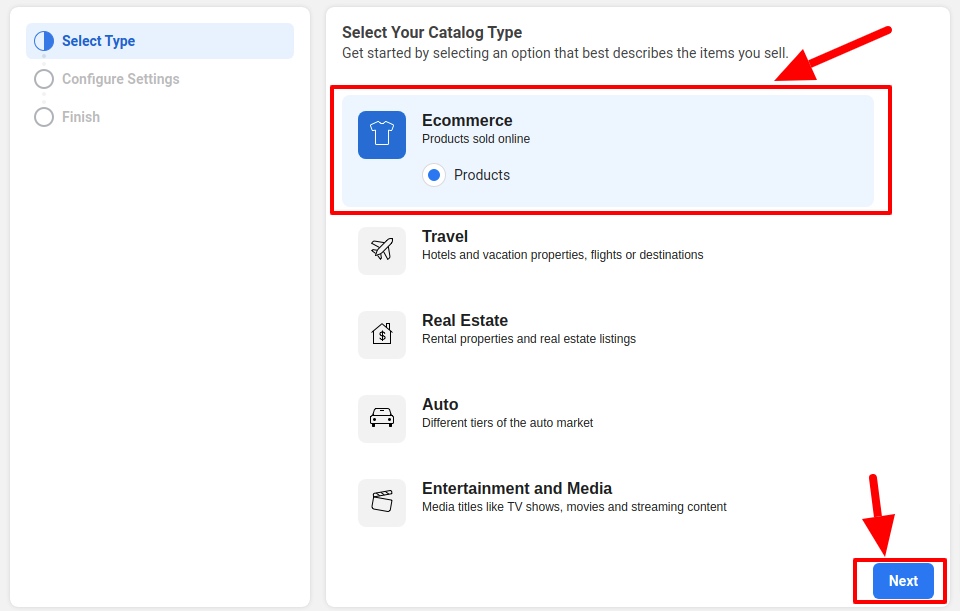 Bir sonraki adım, Sahipliğinizin uygun şekilde korunduğundan emin olmanız gereken Ayarları Yapılandır’dır. Kataloğunuzu adlandırın ve ardından Ürün Bilgilerini Yükle’yi seçin . Yalnızca toplu yükleme için ve üçüncü taraf entegrasyonundan kaçınmak için “Ürün Bilgilerini Yükle’yi seçin. Facebook Shop kataloğunu oluşturmak için “Oluştur” düğmesine tıklamanız yeterlidir.
Bir sonraki adım, Sahipliğinizin uygun şekilde korunduğundan emin olmanız gereken Ayarları Yapılandır’dır. Kataloğunuzu adlandırın ve ardından Ürün Bilgilerini Yükle’yi seçin . Yalnızca toplu yükleme için ve üçüncü taraf entegrasyonundan kaçınmak için “Ürün Bilgilerini Yükle’yi seçin. Facebook Shop kataloğunu oluşturmak için “Oluştur” düğmesine tıklamanız yeterlidir.
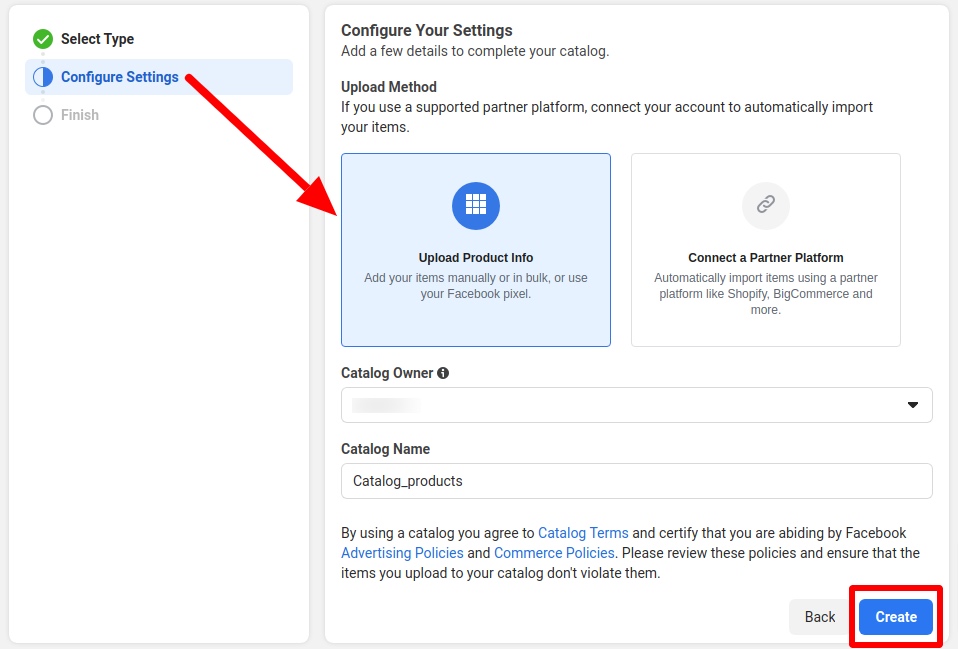 Artık WooCommerce için Facebook mağazasındaki kataloğu kullanabilirsiniz. Kataloğu görüntüle düğmesine dokunun ve Facebook kataloğunuzun ayrıntılı bir önizlemesini alın.
Artık WooCommerce için Facebook mağazasındaki kataloğu kullanabilirsiniz. Kataloğu görüntüle düğmesine dokunun ve Facebook kataloğunuzun ayrıntılı bir önizlemesini alın.
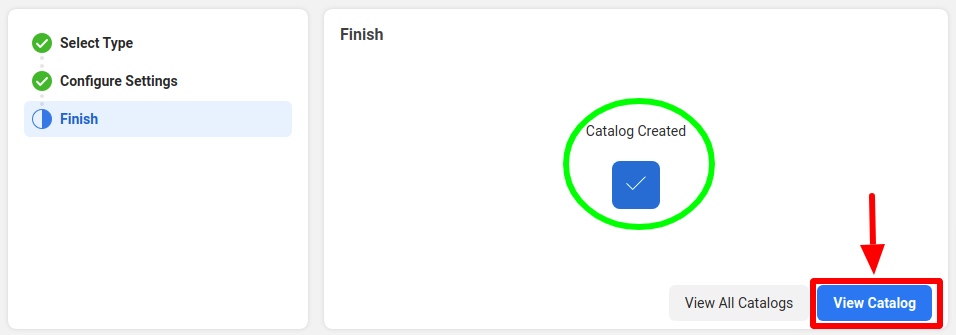 Daha önce oluşturduğunuz ürün besleme dosyasını bağlayarak Facebook kataloğuna ürün ekleyebilirsiniz. WooCommerce ürünlerinizi Facebook ürün kataloğuna dahil etmek için “Öğe Ekle”ye tıklayın.
Daha önce oluşturduğunuz ürün besleme dosyasını bağlayarak Facebook kataloğuna ürün ekleyebilirsiniz. WooCommerce ürünlerinizi Facebook ürün kataloğuna dahil etmek için “Öğe Ekle”ye tıklayın.
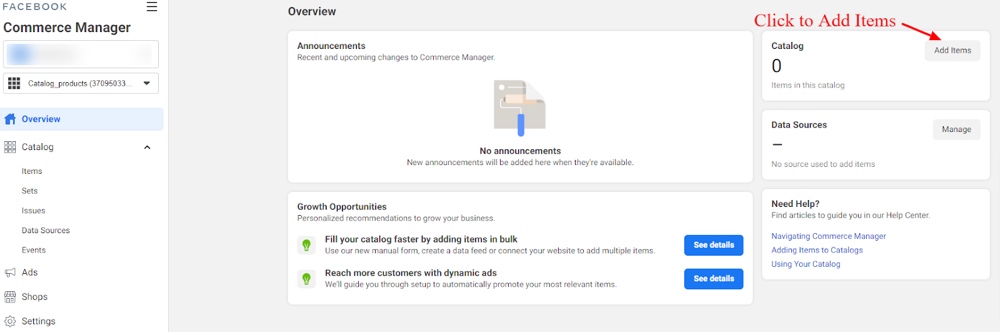 6. Adım: Ürün Feed’inizi Öğe Ekle Bölümüne yükleyin
6. Adım: Ürün Feed’inizi Öğe Ekle Bölümüne yükleyin
“Öğe Ekle” alanının altında, ürün bilgilerini yüklemek için dört seçenek olduğunu göreceksiniz. İkinci yöntem olan “Veri Beslemesi”ni seçmenizi öneririz. Bu yöntemi kullanarak ürün bilgilerinizi otomatik olarak yükleyebilirsiniz. Ayrıca, ürün bilgilerini toplu olarak yüklemek için bu seçeneği kullanabilirsiniz. Şimdi, bir sonraki adıma geçmek için İleri’ye tıklayın .
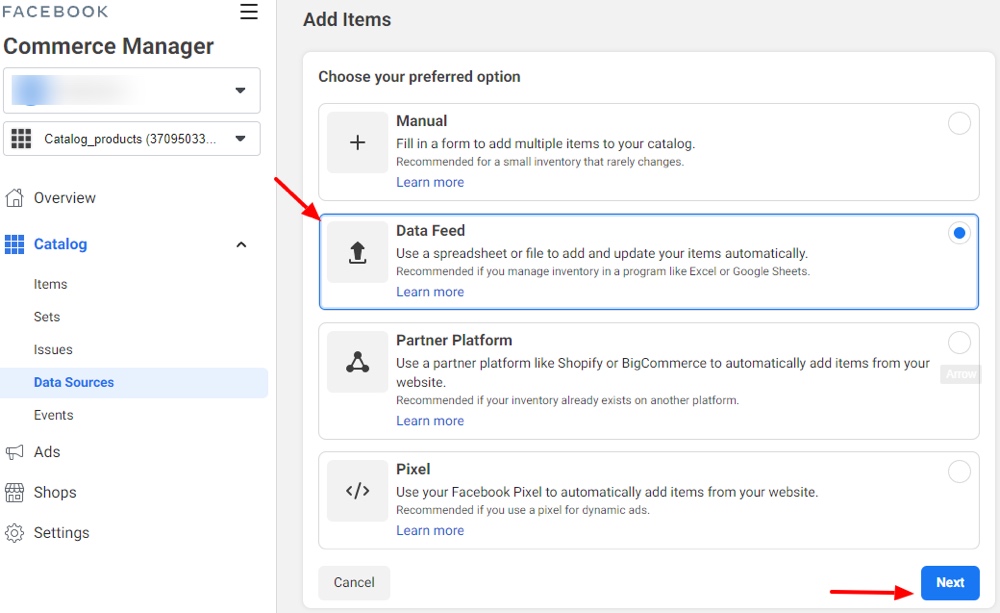 Ürün feed’i dosyasını yüklemek için kullanılabilecek üç seçenek vardır: Dosya Yükleme, Planlanmış Feed ve Google E-Tablolar. İdeal seçenek, yalnızca besleme dosyanızın URL bağlantısını gerektirdiğinden Planlanmış beslemeyi kullanmaktır . Bu seçenek, web sitenizdeki bilgiler değiştiğinde Facebook’taki ürün bilgilerini güncellemenizi sağlar. “İleri” yi tıklayarak daha da ilerleyelim.
Ürün feed’i dosyasını yüklemek için kullanılabilecek üç seçenek vardır: Dosya Yükleme, Planlanmış Feed ve Google E-Tablolar. İdeal seçenek, yalnızca besleme dosyanızın URL bağlantısını gerektirdiğinden Planlanmış beslemeyi kullanmaktır . Bu seçenek, web sitenizdeki bilgiler değiştiğinde Facebook’taki ürün bilgilerini güncellemenizi sağlar. “İleri” yi tıklayarak daha da ilerleyelim.
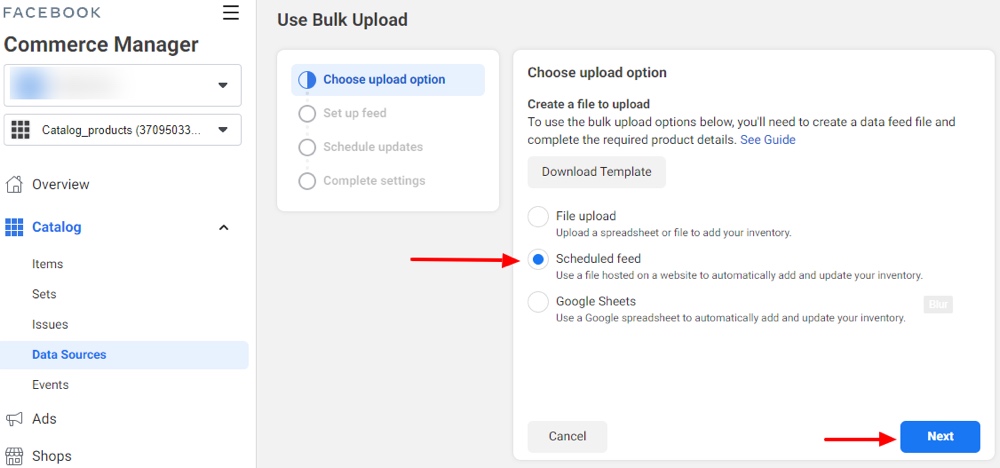 Kurulum Beslemesi bölümünde, daha önce CTX Beslemesi aracılığıyla oluşturduğunuz besleme dosyası URL’sini girin. Feed dosyasını nasıl oluşturduğumuzu ve feed URL’sini nasıl aldığımızı gözden geçirmek için 2. ve 3. Adımları takip edebilirsiniz. Kullanıcı Adı ve Şifre alanlarını şimdilik boş bırakabilirsiniz. Ancak devam etmek için İleri’ye tıklayın.
Kurulum Beslemesi bölümünde, daha önce CTX Beslemesi aracılığıyla oluşturduğunuz besleme dosyası URL’sini girin. Feed dosyasını nasıl oluşturduğumuzu ve feed URL’sini nasıl aldığımızı gözden geçirmek için 2. ve 3. Adımları takip edebilirsiniz. Kullanıcı Adı ve Şifre alanlarını şimdilik boş bırakabilirsiniz. Ancak devam etmek için İleri’ye tıklayın.
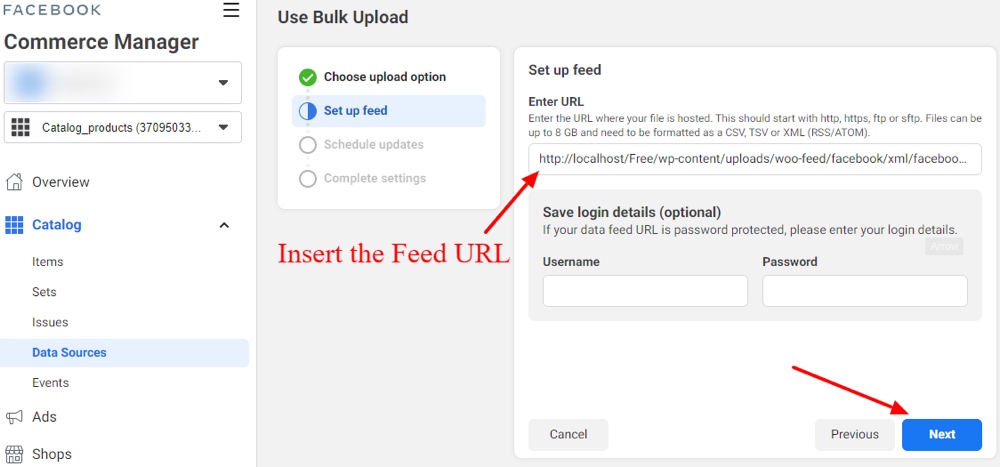 İşletmenizin gereksinimlerine göre, besleme dosyasını yüklemek için bir aralık süresi ayarlayın. İleri’ye tıklayın ve WooCommerce’i Facebook Mağazanıza bağlama işlemiyle ilerleyin.
İşletmenizin gereksinimlerine göre, besleme dosyasını yüklemek için bir aralık süresi ayarlayın. İleri’ye tıklayın ve WooCommerce’i Facebook Mağazanıza bağlama işlemiyle ilerleyin.
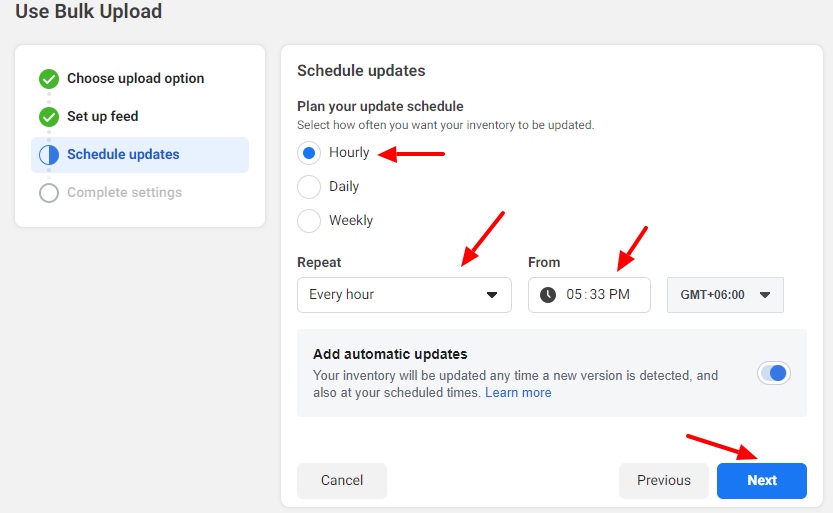 Şu anda WooCommerce için bir Facebook mağazası kurmanın son aşamasındayız. Veri kaynağında bir IP adresi olabilir veya kendi veri kaynağınızı da adlandırabilirsiniz. Mağazanızın konumuna göre para birimini seçin. Şimdi, tıklayın yükle feed dosyasını yükleme işlemini bitirmek için.
Şu anda WooCommerce için bir Facebook mağazası kurmanın son aşamasındayız. Veri kaynağında bir IP adresi olabilir veya kendi veri kaynağınızı da adlandırabilirsiniz. Mağazanızın konumuna göre para birimini seçin. Şimdi, tıklayın yükle feed dosyasını yükleme işlemini bitirmek için.
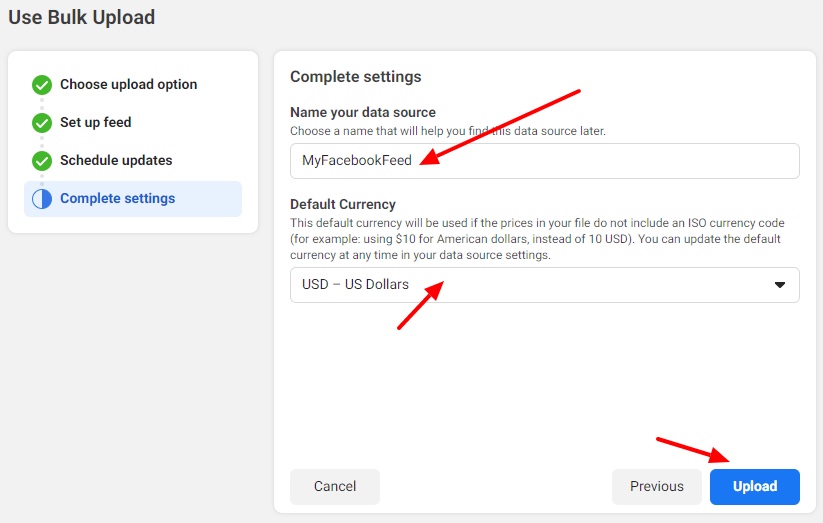 Yükleme işlemi biraz zaman alabilir, ancak tamamlandığında kabul edilen ve reddedilen ürünleri görebilirsiniz. Örneğimizde, dört ürünün tümü, herhangi bir hata veya uyarı işareti olmadan yüklenir. Ürün besleme dosyamızın doğru ürün bilgilerine sahip olduğunu ve Facebook kriterlerini karşıladığını ima eder.
Yükleme işlemi biraz zaman alabilir, ancak tamamlandığında kabul edilen ve reddedilen ürünleri görebilirsiniz. Örneğimizde, dört ürünün tümü, herhangi bir hata veya uyarı işareti olmadan yüklenir. Ürün besleme dosyamızın doğru ürün bilgilerine sahip olduğunu ve Facebook kriterlerini karşıladığını ima eder.
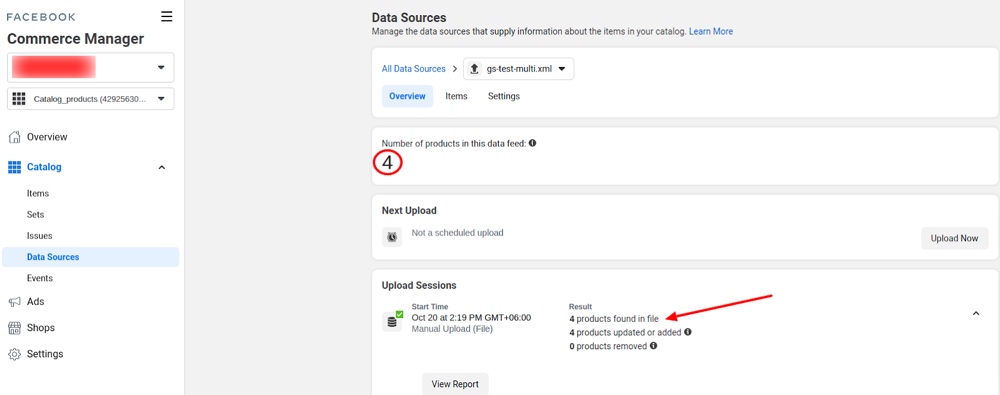 bu kadar!! WooCommerce’i Facebook Mağazanıza başarıyla bağladınız! Kolay değil mi? Artık tüm kullanabileceği İş Facebook dükkanın ilgili özellikleri ve kolayca WooCommerce ürünlerini tanıtmak.
bu kadar!! WooCommerce’i Facebook Mağazanıza başarıyla bağladınız! Kolay değil mi? Artık tüm kullanabileceği İş Facebook dükkanın ilgili özellikleri ve kolayca WooCommerce ürünlerini tanıtmak.
Facebook ve WooCommerce’de Son Sözler
WooCommerce için Facebook mağazası, mümkün olan en kısa sürede size organik müşteri erişimi sağlar. WooCommerce için Facebook’u düzgün bir şekilde kullanırsanız, birkaç tane harcayarak çok para kazanabilirsiniz. Ayrıca, Facebook mağazası için WooCommerce, bir müşterinin alışveriş yolculuğunu daha esnek hale getirir.
Bir yandan Facebook mağazası, WooCommerce mağazanızın büyük bir kitle tarafından kolayca keşfedilmesini sağlar. Öte yandan, CTX Feed, WooCommerce’i Facebook Mağazanıza entegre etmenin en önemli yönü ile ilgilenir. Bu nedenle, Facebook kataloğu için mükemmel bir besleme dosyası oluşturmak için bu harika aracı (CTX Feed) kullanmanızı şiddetle tavsiye ediyoruz.